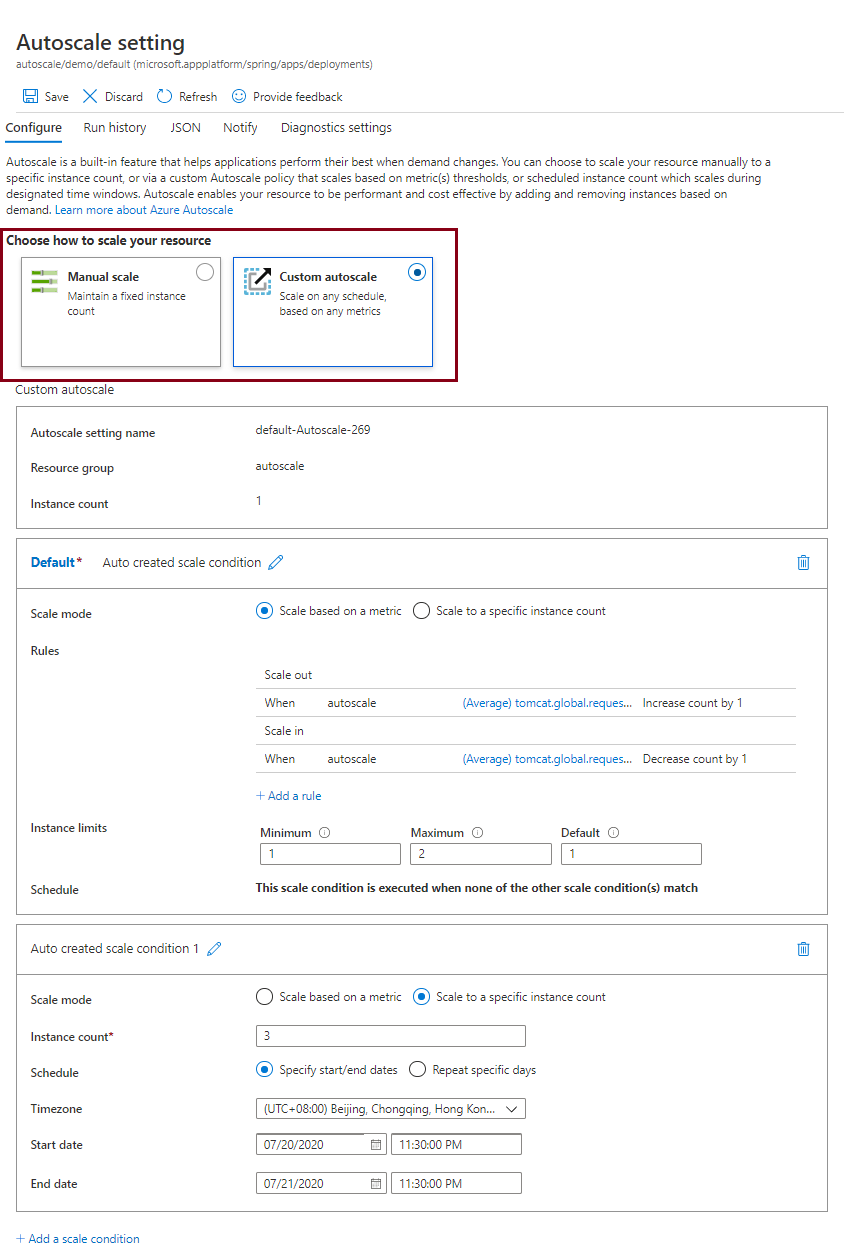Konfigurowanie automatycznego skalowania dla aplikacji
Uwaga
Plany Podstawowa, Standardowa i Enterprise zostaną wycofane od połowy marca 2025 r. z 3-letnim okresem emerytalnym. Zalecamy przejście do usługi Azure Container Apps. Aby uzyskać więcej informacji, zobacz ogłoszenie o wycofaniu usługi Azure Spring Apps.
Zużycie standardowe i dedykowany plan zostaną wycofane od 30 września 2024 r. z całkowitym zamknięciem po sześciu miesiącach. Zalecamy przejście do usługi Azure Container Apps. Aby uzyskać więcej informacji, zobacz Migrowanie użycia usługi Azure Spring Apps w warstwie Standardowa i dedykowanego planu do usługi Azure Container Apps.
Ten artykuł dotyczy:✅ Java ✅ C#
Ten artykuł dotyczy:✅ Podstawowa/Standardowa ✅ Enterprise
W tym artykule opisano sposób konfigurowania ustawień autoskalowania dla aplikacji przy użyciu witryny Microsoft Azure Portal lub interfejsu wiersza polecenia platformy Azure.
Autoskaluj to wbudowana funkcja usługi Azure Spring Apps, która ułatwia aplikacjom najlepsze wyniki w przypadku zmian zapotrzebowania. Usługa Azure Spring Apps obsługuje skalowanie w poziomie i skalowanie, co obejmuje modyfikowanie liczby wystąpień aplikacji i równoważenia obciążenia.
Wymagania wstępne
Aby wykonać te procedury, potrzebne są następujące elementy:
- Subskrypcja platformy Azure. Jeśli nie masz subskrypcji platformy Azure, przed rozpoczęciem utwórz bezpłatne konto.
- Wdrożone wystąpienie usługi Azure Spring Apps. Postępuj zgodnie z przewodnikiem Szybki start dotyczącymi wdrażania aplikacji za pośrednictwem interfejsu wiersza polecenia platformy Azure, aby rozpocząć pracę.
- Co najmniej jedna aplikacja została już utworzona w wystąpieniu usługi.
Przejdź do strony Autoskalowanie w witrynie Azure Portal
- Zaloguj się w witrynie Azure Portal.
- Przejdź do strony Przegląd usługi Azure Spring Apps.
- Wybierz kartę Aplikacje w obszarze Ustawienia w menu w okienku nawigacji po lewej stronie.
- Wybierz aplikację, dla której chcesz skonfigurować autoskalowania. W tym przykładzie wybierz aplikację o nazwie demo. Następnie powinna zostać wyświetlona strona Przegląd aplikacji.
- Przejdź do karty Skalowanie w poziomie w obszarze Ustawienia w menu w okienku nawigacji po lewej stronie.
Konfigurowanie ustawień automatycznego skalowania dla aplikacji w witrynie Azure Portal
Istnieją dwie opcje zarządzania zapotrzebowaniem na autoskalowanie:
- Skalowanie ręczne: utrzymuje stałą liczbę wystąpień. W planie w warstwie Standardowa można skalować w poziomie do maksymalnie 500 wystąpień. Ta wartość zmienia liczbę oddzielnych uruchomionych wystąpień aplikacji.
- Automatyczne skalowanie niestandardowe: skaluje według dowolnego harmonogramu na podstawie dowolnych metryk.
W witrynie Azure Portal wybierz sposób skalowania. Na poniższej ilustracji przedstawiono opcję Niestandardowe autoskalowanie i ustawienia trybu.
Konfigurowanie ustawień automatycznego skalowania dla aplikacji w interfejsie wiersza polecenia platformy Azure
Tryby skalowania automatycznego można również ustawić przy użyciu interfejsu wiersza polecenia platformy Azure. Następujące polecenia tworzą ustawienie autoskalowania i regułę autoskalowania.
Utwórz ustawienie autoskalowania:
az monitor autoscale create \ --resource-group <resource-group-name> \ --name <autoscale-setting-name> \ --resource /subscriptions/<subscription-id>/resourcegroups/<resource-group-name>/providers/Microsoft.AppPlatform/Spring/<service-instance-name>/apps/<app-name>/deployments/<deployment-name> \ --min-count 1 \ --max-count 5 \ --count 1Utwórz regułę autoskalowania:
az monitor autoscale rule create \ --resource-group <resource-group-name> \ --autoscale-name <autoscale-setting-name> \ --scale out 1 \ --cooldown 1 \ --condition "tomcat.global.request.total.count > 100 avg 1m where AppName == <app-name> and Deployment == <deployment-name>"
Aby uzyskać informacje na temat dostępnych metryk, zobacz sekcję Opcje metryk użytkownika w temacie Metryki dla usługi Azure Spring Apps.
Uaktualnianie do planu standardowego
Jeśli korzystasz z planu Podstawowego i ograniczasz się przez co najmniej jeden z tych limitów, możesz przeprowadzić uaktualnienie do planu standardowego. Aby przeprowadzić uaktualnienie, przejdź do menu Plan cenowy , wybierając najpierw kolumnę Warstwa Standardowa, a następnie wybierając przycisk Uaktualnij .